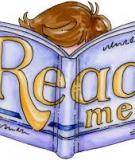Cài đặt CentOS 5
Cho đĩa vào và khởi động lại máy tính. Ấn phím
ENTER.
[2] Kiểm tra đĩa, nếu không cần thì ta có thể chọn
Skip để bỏ qua .
[3] Chọn Next để tiếp tục.
[4] Chọn ngôn ngữ mà bạn muốn sử dụng.
[5] Chọn loại bàn phím.
[6] Làm theo các chỉ dẫn. Nếu những dữ liệu trong
HDD là không cần thiết thì bạn có thể tiến tới bước
tiếp theo, ngược lại, hãy lưu những dữ liệu quan
trọng sang một HDD khác.
[7] Chọn 'Review and modify partitioning layout' và
tới bước tiếp theo.
[8] Chọn 'Yes'.
[9] Bạn có thể cấu hình khác hoặc chọn Next
[10] Nếu để mặc định thì chọn "Next" để tiếp tục.
[11] Click 'Edit' để cấu hình bằng tay, ngược lại, có
thể dùng DHCP.
[12] Nhập tên của serer as [(tên mà bạn thích).(tên
domain của bạn)]. Nhập địa chỉ Gateway và địa chỉ
DNS server.
[13] Đăt vùng thời gian và chọn "Next". Khuyến cáo
không chọn UTC.
[14] Đặt mật khẩu cho tài khoản root và chọn "Next".
[15] Chọn các phần mềm mà bạn muốn cài đặt.
Khuyến cáo không nên chọn quá nhiều phần mềm.
Chọn ô 'Customize now' và "Next".
[16] Chọn Development Tools đầu tiên, và "Next"
[17] Chọn Base và "Next".
[18] Những phần mềm đã chọn là cơ bản , sau này
tùy vào mục đích sử dụng server, ta có thể cài đặt
thêm.
[19] Đợi một lúc để hoàn thành việc cài đặt.
[20] Sau khi cài đặt hoàn tất, hãy Reboot lại máy
tính.
Sau khi khởi động lại:
[21] Bước cài đặt này chỉ cần làm theo chỉ dẫn của hệ
điều hành, hoặc bạn có thể bỏ qua bước này và có thể
tiến hành cầu hình sau này nếu bạn muốn.
[22] Các bước cài đặt đã hoàn tất, để đăng nhập, hãy
nhập tài khoản là root và mật khẩu là mật khẩu mà
bạn đã khai báo ở phía trên
Chúc bạn thành công!